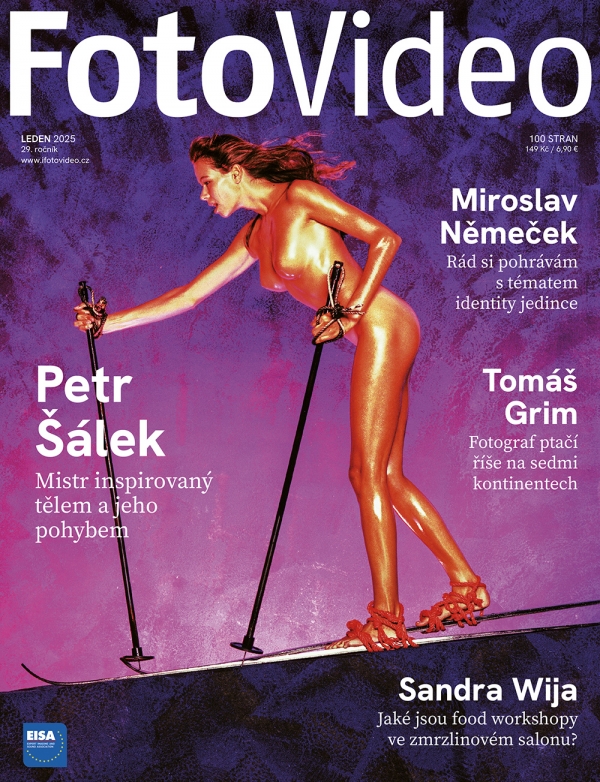Vytvořte si fotku ve stylu pop-artu: v modulu Editor je to hračka
Připomeňte si barevná šedesátá léta odvážnější úpravou fotek. Dodejte snímkům oblíbený popartový vzhledem v Zoner Photo Studiu X. Stačí zalovit v archivu, vybrat vhodnou fotku a za pár minut může jít váš originální grafický retro kousek do tisku – ani se nemusíte jmenovat Andy Warhol. Přečtěte si, jak na to.
Podobný styl úprav je nadčasový a dlouhodobě oblíbený. Kromě děl moderních umělců se s ním můžete setkat třeba na plakátech. Nejde o efekt, který se hodí ke každé fotce a musíte ho používat s rozmyslem, ale některým, hlavně portrétním fotkám opravdu sluší. Co myslíte?
Hotová fotka nemusí skončit jen v počítači nebo na sociálních sítích. Inspirujte se. Úpravu provedeme v modulu Editor. Pro ukázku, jak v Zoner Photo Studiu X vytvořit popartový efekt, jsme si vybrali tuto fotku:

Zdroj: Freepik.com, autor: freepic.diller
První krok: upravte zdrojovou fotografii
Nejdříve proveďte základní úpravy fotografie, jako například změnu tonality, barevnosti a podobně. Tady jsme například fotku ořízli, abychom zvýraznili důležité partie (rty, ruka) a odstranili prvky, které naopak zbytečně odvádějí pozornost (oblečení v pravém spodním rohu).
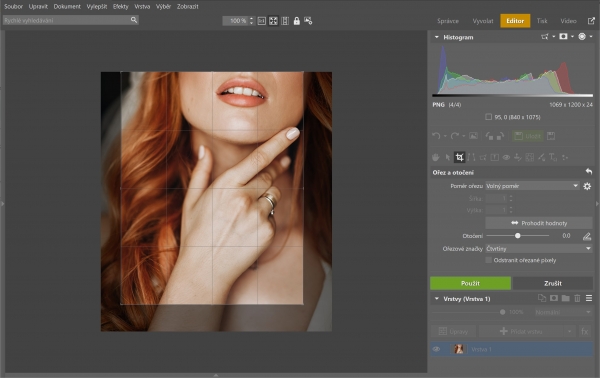 K oříznutí fotografie (úpravě kompozice) použijte nástroj Ořez a otočení (C).
K oříznutí fotografie (úpravě kompozice) použijte nástroj Ořez a otočení (C).
Samotný efekt provedete pomocí nástroje Barevné tónování. Používá tonální složku obrazu (nebere v potaz barevné odstíny) a aplikuje na obraz barvy, které si nastavíte na stupnici. Nástroj Barevné tónování spusťte z nabídky Úpravy v pravém panelu modulu Editor.
V nástroji klikněte na barevné políčko nalevo od barevné stupnice a zvolte barevný odstín pro nejtmavší části obrazu. Zde použijeme fialovou barvu (R = 228, G = 96, B = 225). Obdobně vyberete barevný odstín pro nejsvětlejší části obrazu. My jsme použili žlutou (R = 255, G = 255, B = 0). Takto snadno docílíte efektu duotónu.
 Ukázka duotónu – díky zvoleným odstínům působí obraz pastelovým dojmem.
Ukázka duotónu – díky zvoleným odstínům působí obraz pastelovým dojmem.
Upravená fotografie ale vzniklým duotónem ztratila svou hloubku, protože zcela zmizel kontrast z původního snímku.
Kontrast do fotografie vrátíme přidáním třetího barevného odstínu. Pro přidání další barvy klikněte na tlačítko Přidat v nástroji Barevné tónování. My použijeme tmavě červenou barvu (R = 175, G = 47, B = 47).
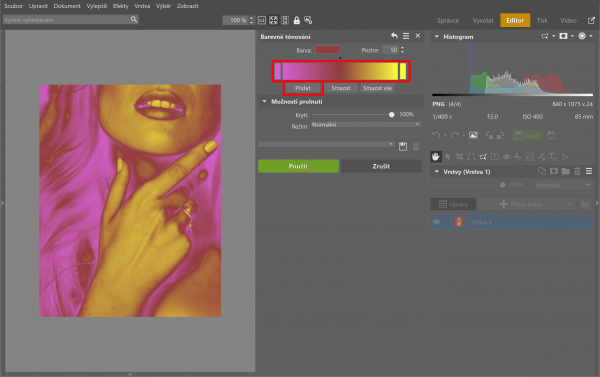 Třetí barevný odstín v polovině tonálního rozsahu přidal do fotografie hloubku.
Třetí barevný odstín v polovině tonálního rozsahu přidal do fotografie hloubku.
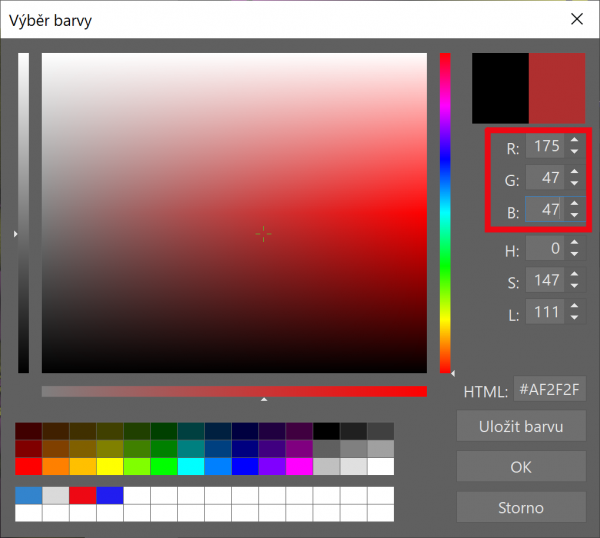 V dialogovém okně máte na výběr, jestli vezmete barvu přímo ze vzorníku, nebo zvolíte konkrétní hodnotu barvy v barevném prostoru RGB nebo HSL.
V dialogovém okně máte na výběr, jestli vezmete barvu přímo ze vzorníku, nebo zvolíte konkrétní hodnotu barvy v barevném prostoru RGB nebo HSL.
Obraz je nyní kontrastní, ale zároveň poměrně tmavý. Můžete ho zesvětlit nástrojem Vylepšit – Křivky (Shift+C). Můžete použít vrstvu typu Křivky, jak jsme to udělali my.
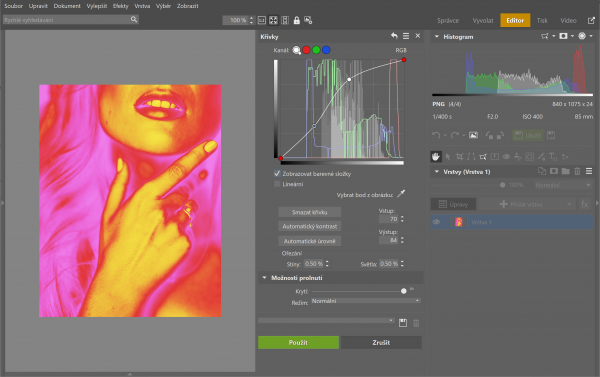 Úprava tonální křivky pro zesvětlení fotografie
Úprava tonální křivky pro zesvětlení fotografie
Druhý krok: přidejte polotón
Polotón si můžete představit jako efekt, který napodobuje vzhled tisku, typický pro fotky v novinách z minulého století. Tento efekt vytvoříte snadno pomocí textury.
Připravte si foťák a stáhněte texturu polotónu:
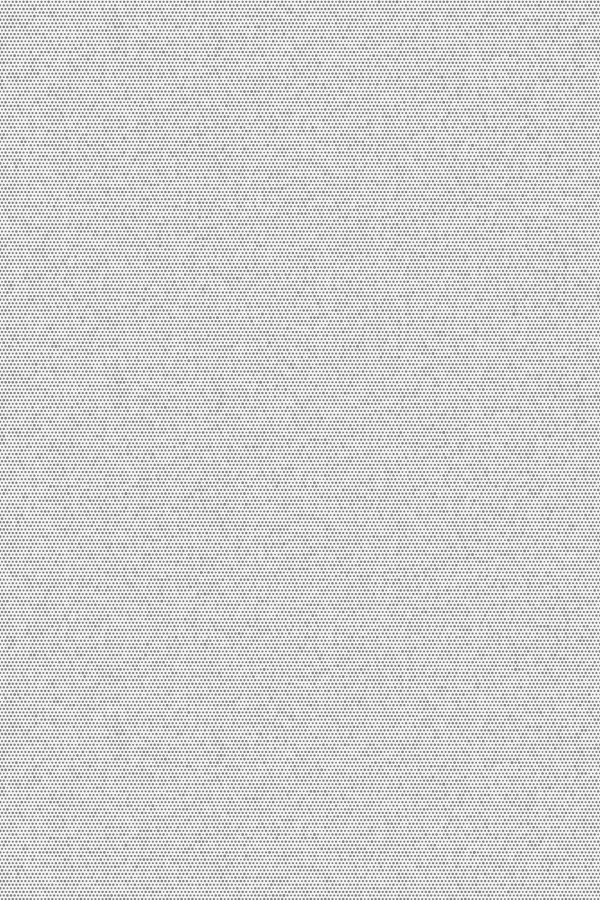
Obraz s texturou si uložte do počítače a poté vložte jako novou vrstvu příkazem Upravit – Vložit ze souboru.
Výslednou vrstvu s texturou prolněte s fotografií pomocí nastavení režimu vrstvy na Ztmavit barvy a snižte krytí vrstvy na 50 %.
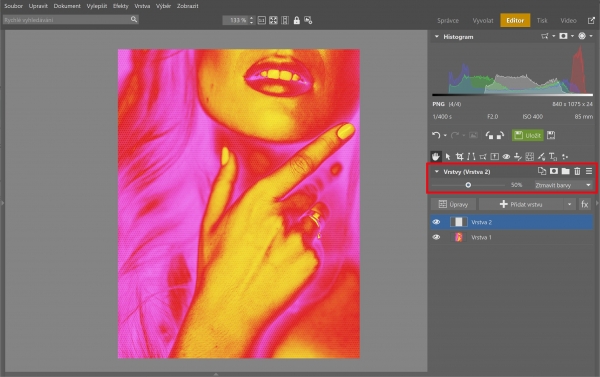
Třetí krok: dokončete úpravy přidáním bokehu
Na závěr můžete ještě zvýšit hloubku fotografie přidáním vrstvy s bokehem. Tento krok není nutný, ale dodá fotce působivý efekt.
 Zdroj: Freepik.com, autor: rawpixel.com
Zdroj: Freepik.com, autor: rawpixel.com
Fotografii s bokehem vložte přes Upravit – Vložit ze souboru. Velikost, polohu a natočení světel upravíte pomocí nástroje Přesun a transformace (V). Režim vrstvy nastavte na Závoj a krytí vrstvy nastavte na 50 %.

A takto vypadá naše výsledná fotografie. Jak dopadla ta vaše?
 A máte hotovo.
A máte hotovo.
Zkuste si hravý popartový efekt vytvořit i vy. Stáhněte si Zoner Photo Studio X na stránkách www.zoner.cz na 7 dní zdarma s plnou podporou všech funkcí bez omezení.
Celý článek najdete v lednovém FotoVideo
Doporučujeme také výhodné předplatné s dárkem!